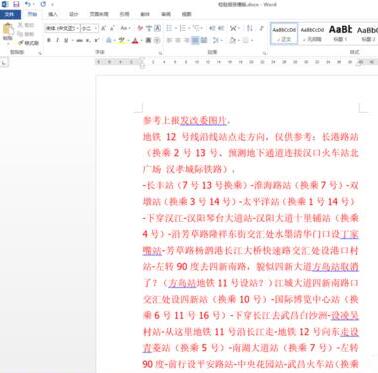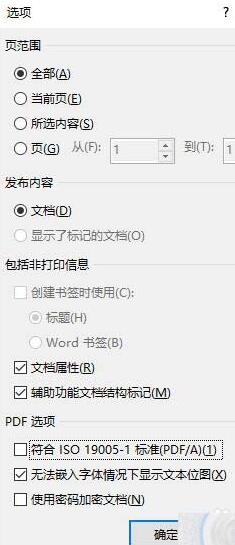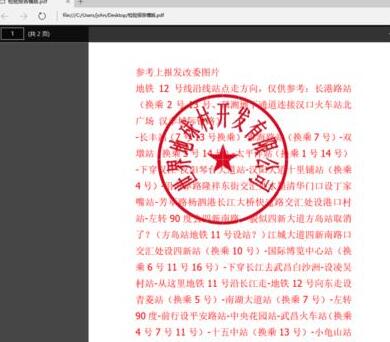word文档转成pdf时图章变为黑白色的解决技巧
时间:2020-04-20来源:华军软件教程作者:点心
很多网友操作word过程里反应,将文档转成pdf时图章变黑白色了,怎么办呢?今天小编就为大家分享word文档转成pdf时图章变为黑白色的解决技巧,快来看看吧!
1、打开一个空白word文档,填充任意数据在其中。
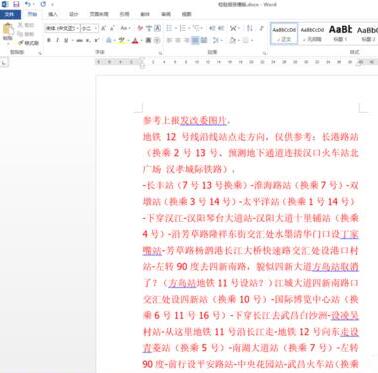
2、在文档中插入准备好的图章图片,图章要设置为浮于文字上方,这样才能完成图章的效果。若是衬于文字下方则是成为背景。

3、这个图章是jpg格式,要修改它成为png格式的透明图章。方法是去掉图片的背景色。

4、插入图章图片后,将文档保存为pdf格式,确定后,打开pdf文件看一下实际效果。

5、可以看到在word文档中插入图片的效果和保存为pdf后的效果完全不一样,白色的图章背景遮挡住了本该显示的文档内容。

6、这时去检查一下保存为pdf文档时的选项,看看这几个功能选项是不是修改过。将选项修改如图所示。重新保存。
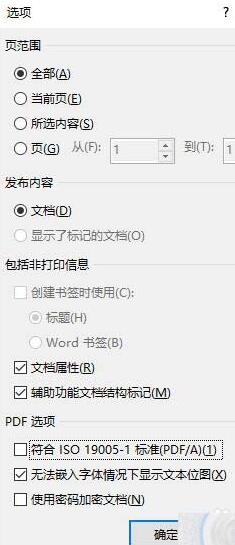
7、这时再打开pdf文件,就会发现效果和word文档表现的效果是一致的了。
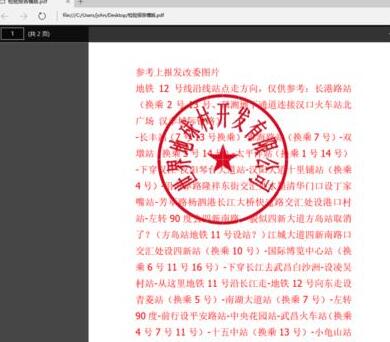
还不了解word文档转成pdf时图章变为黑白色的解决技巧的朋友们,不要错过小编带来的这篇文章哦。
热门推荐
-
Adobe Acrobat DC
版本: 官方版大小:1.19 MB
继AcrobatXI之后,AdobeAcrobatDC 又强势来袭。作为世界上最优秀的桌面版PDF解决方案的后继之作,焕...
-
-
office tool plus
版本: v10.6.2.0最新版大小:72.28 MB
officetoolplus最新版是一款专为office软件打造的管理工具。officetool
plus官方版支持管理、下载、...
-
ABBYY FineReader
版本: 16.0.14.7295大小:530MB
ABBYYFineReader可以将PDF文件和图片格式的文件转换为可以编辑的文件,方便用户操作,软件还支持彩色文件识...
-
印章制作软件
版本: 2.0大小:0.48MB
电子印章制作软件是一款免费的印章制作软件,电子印章制作软件支持多种类型的公章图案,如:椭圆章、方章、菱形...